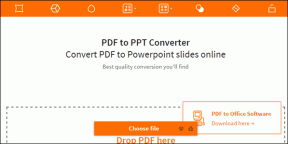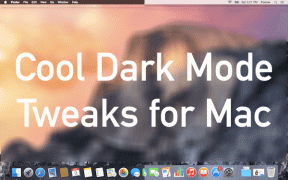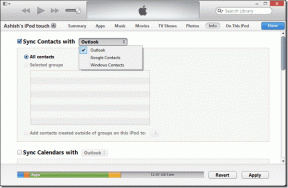გაასწორეთ MacBook-ის დამტენი არ მუშაობს
Miscellanea / / November 28, 2021
თქვენი MacBook Air დამტენი არ მუშაობს? MacBook-ის დამტენი არ მუშაობს, განათების პრობლემა არ გაქვთ? თუ თქვენი პასუხი არის დიახ, მაშინ თქვენ მიაღწიეთ სწორ დანიშნულებას. ამ სტატიაში განვიხილავთ, თუ როგორ უნდა მოვაგვაროთ MacBook დამტენის დატენვის პრობლემა.

შინაარსი
- როგორ მოვაგვაროთ MacBook დამტენის არ მუშაობს პრობლემა
- მეთოდი 1: დაუკავშირდით სხვა დამტენს.
- მეთოდი 2: მოძებნეთ შესაძლო ზიანი
- მეთოდი 3: მოერიდეთ გადახურებას.
- მეთოდი 4: შეამოწმეთ ხაზის ხმაური
- მეთოდი 5: გადატვირთეთ SMC
- მეთოდი 6: დახურეთ ბატარეის ამოწურვის აპები
- მეთოდი 7: გამორთეთ ენერგიის დაზოგვის რეჟიმი
- მეთოდი 8: გადატვირთეთ თქვენი MacBook.
როგორ მოვაგვაროთ MacBook დამტენის არ მუშაობს პრობლემა
მიუხედავად იმისა, რომ თქვენი Mac შეიძლება გამართულად მუშაობდეს, ზოგჯერ დამტენმა შეიძლება გამოიწვიოს გარკვეული პრობლემები. ეს, რა თქმა უნდა, შეაფერხებს თქვენს ყოველდღიურ სამუშაო გრაფიკს, რის გამოც ის რაც შეიძლება მალე უნდა გამოასწოროთ. ამისათვის ჯერ უნდა გესმოდეთ MacBook-ის დამტენის არ ფუნქციონირების მიზეზები მსუბუქი პრობლემის გარეშე.
- გადახურება: თუ თქვენი დამტენის ადაპტერი ძალიან ცხელდება, როდესაც ის დაკავშირებულია MacBook-თან, ის ავტომატურად შეწყვეტს დატენვას, რათა დაიცვას მოწყობილობა დაზიანებისგან. ვინაიდან ეს არის ავტომატური პარამეტრი Apple-ის მიერ წარმოებულ ყველა დამტენში, თქვენი MacBook აღარ დაიტენება.
- ბატარეის მდგომარეობა: თუ დიდი ხნის განმავლობაში იყენებდით თქვენს MacBook-ს, შესაძლოა თქვენი ბატარეა გაცვეთილი იყოს. დაზიანებული ან ზედმეტად მოხმარებული ბატარეა შეიძლება იყოს MacBook-ის დამტენის გაუმართაობის სავარაუდო მიზეზი.
- ტექნიკის საკითხები: ზოგჯერ ნამსხვრევები შეიძლება დაგროვდეს USB პორტებში. თქვენ შეგიძლიათ გაასუფთაოთ იგი, რათა უზრუნველყოთ სათანადო კავშირი დამტენ კაბელთან. ასევე, თუ დამტენი კაბელი დაზიანებულია, თქვენი MacBook სათანადოდ არ დაიტენება.
- დენის ადაპტერის კავშირი: თქვენი MacBook დამტენი შედგება ორი ქვედანაყოფისგან: ერთი არის ადაპტერი და მეორე არის USB კაბელი. თუ ისინი სწორად არ არის დაკავშირებული, დენი არ შემოვა და არ გამოიწვევს MacBook დამტენის პრობლემა არ მუშაობს.
გაუმართავი Mac დამტენის გამოსწორება მარტივია, თუ რაიმე დაზიანება არ მომხდარა. ქვემოთ ჩამოთვლილია მეთოდები, რომლებიც შეგიძლიათ გამოიყენოთ დამტენთან დაკავშირებული პრობლემების გამოსასწორებლად.
მეთოდი 1: დაუკავშირდით სხვა დამტენს
შეასრულეთ ეს ძირითადი შემოწმებები:
- ისესხე იდენტური Apple დამტენი და დააკავშირეთ იგი თქვენს MacBook პორტთან. თუ MacBook წარმატებით იტენება ამ დამტენით, დამნაშავე თქვენი დამტენია.
- თუ ის ასევე არ მუშაობს, წაიყვანეთ თქვენი ერთეული ეპლის მაღაზია და შეამოწმეთ იგი.
მეთოდი 2: მოძებნეთ შესაძლო ზიანი
ფიზიკური დაზიანება არის ყველაზე გავრცელებული მიზეზი, რის გამოც MacBook დამტენი არ მუშაობს. არსებობს ორი სახის ფიზიკური დაზიანება: ღრძილების და დანის დაზიანება და დაძაბულობის შემსუბუქება. ძველი ადაპტერი შეიძლება დაზიანდეს, ჩვეულებრივ, პირებთან ახლოს. ვინაიდან ეს არის მთავარი კონექტორები, თქვენი MacBook საერთოდ არ მიიღებს ენერგიას.
თქვენ ასევე შეგიძლიათ დააკვირდეთ თქვენს კვების ადაპტერზე LED განათებებს, რადგან როდესაც MacBook დამტენი არ მუშაობს, შუქი არ გამოჩნდება. თუ ეს LED ნათურები ჩართულია და გამორთულია, კავშირი უნდა იყოს მოკლე. ეს ხდება მაშინ, როდესაც საიზოლაციო საფარი იშლება და მავთულები იშლება.

ასევე წაიკითხეთ:შეასწორეთ MacBook არ იტენება ქსელში ჩართვისას
მეთოდი 3: მოერიდეთ გადახურებას
კიდევ ერთი გზა მოაგვარეთ MacBook დამტენის დატენვის პრობლემა არის დამტენის გადახურების შემოწმება. როდესაც Mac კვების ადაპტერი გადახურდება, ის ავტომატურად ითიშება. ეს ძალიან გავრცელებული პრობლემაა, თუ იტენებით გარეთ ან ზიხართ ცხელ გარემოში.
MacBooks ასევე ცნობილია, რომ გადახურდება ცხელ გარემოში. დენის ადაპტერის მსგავსად, თქვენი MacBook ასევე შეწყვეტს დატენვას, როდესაც გადახურდება. საუკეთესო ვარიანტი, ამ შემთხვევაში, არის გამორთოთ თქვენი MacBook და გაცივდეს გარკვეული დროით. შემდეგ, მას შემდეგ რაც ის დაისვენა და გაცივდა, შეგიძლიათ კვლავ დაუკავშიროთ დამტენს.
მეთოდი 4: შეამოწმეთ ხაზის ხმაური
- ზოგჯერ ხმაური გროვდება კვების ადაპტერში და დამტენი ითიშება, რათა დაიცვას თქვენი მოწყობილობა ალტერნატიული დენის დაგროვებისგან. აქედან გამომდინარე, გირჩევთ გამოიყენოთ თქვენი MacBook სხვა მოწყობილობებისგან მოშორებით, როგორიცაა მაცივარი ან ფლუორესცენტური ნათურები, ანუ მოწყობილობები, რომლებიც ცნობილია, რომ ქმნიან ხმაურს.
- თქვენ ასევე უნდა მოერიდოთ კვების ადაპტერის გაფართოებას, სადაც მრავალი სხვა მოწყობილობაა დაკავშირებული.

მოდით გავაგრძელოთ MacBook-თან დაკავშირებული პრობლემების გადაწყვეტილებები, რაც იწვევს MacBook დამტენის დატენვის პრობლემას.
ასევე წაიკითხეთ:როგორ გამოვასწოროთ MacBook არ ჩართულია
მეთოდი 5: გადატვირთეთ SMC
2012 წლამდე წარმოებული Mac-ისთვის
ყველა MacBook-ს, რომელიც 2012 წლამდე იყო წარმოებული, მოყვება მოსახსნელი ბატარეა. ეს დაგეხმარებათ გადატვირთოთ სისტემის მართვის კონტროლერი (SMC), რომელიც პასუხისმგებელია ამ ლეპტოპებში ბატარეის მართვაზე. მიჰყევით მოცემულ ნაბიჯებს მოსახსნელი ბატარეის გადატვირთვისთვის:
1. Გამორთვა თქვენი Mac.
2. ბოლოში თქვენ შეძლებთ ნახოთ ა მართკუთხა მონაკვეთი სადაც ბატარეა მდებარეობს. გახსენით განყოფილება და ამოიღეთ ბატარეა.
3. დაელოდეთ ცოტა ხანს და შემდეგ დააჭირეთ ღილაკს ჩამრთველი ღილაკი დაახლოებით ხუთი წამი.
4. Ახლა შენ შეგიძლია შეცვალეთ ბატარეა და ჩართეMacBook.
Mac-ისთვის დამზადებულია 2012 წლის შემდეგ
თუ თქვენი MacBook დამზადებულია 2012 წლის შემდეგ, თქვენ ვერ იპოვით მოსახსნელ ბატარეას. MacBook-ის დამტენის არ მუშაობს პრობლემის გადასაჭრელად, გადატვირთეთ თქვენი SMC შემდეგნაირად:
1. Გათიშვა თქვენი MacBook.
2. ახლა დააკავშირეთ იგი ორიგინალთან Apple ლეპტოპის დამტენი.
3. ხანგრძლივად დააჭირეთ Control + Shift + Option + Power გასაღებები დაახლოებით ხუთი წამი.
4. გაათავისუფლეთ გასაღებები და შეცვლაonMacBook დაჭერით ჩამრთველი ღილაკი
მეთოდი 6: დახურეთ ბატარეის ამოწურვის აპები
თუ საკმაოდ ინტენსიურად იყენებდით თქვენს MacBook-ს, რამდენიმე აპლიკაცია უნდა იმუშაოს ფონზე და დაასვენოს ბატარეა. ეს შეიძლება იყოს მიზეზი იმისა, რომ თქვენი ლეპტოპის ბატარეა არასდროს იტენება სათანადოდ, თითქოს MacBook დამტენი არ იტენება. ამრიგად, თქვენ შეგიძლიათ შეამოწმოთ და დახუროთ ასეთი აპლიკაციები, როგორც ეს აღწერილია ქვემოთ:
1. თქვენი ეკრანის ზემოდან დააწკაპუნეთ ბატარეის ხატულა.
2. გამოჩნდება ყველა იმ აპლიკაციის სია, რომლებიც მნიშვნელოვნად აწოვებენ ბატარეას. დახურვა ეს აპები და პროცესები.
Შენიშვნა:ვიდეო კონფერენციის აპლიკაციები როგორიცაა Microsoft Teams და Google Meet, როგორც წესი, ბატარეას მნიშვნელოვნად აცლის.
3. ეკრანი უნდა გამოჩნდეს არ არის აპლიკაციები, რომლებიც იყენებენ მნიშვნელოვან ენერგიას, როგორც ნაჩვენებია.
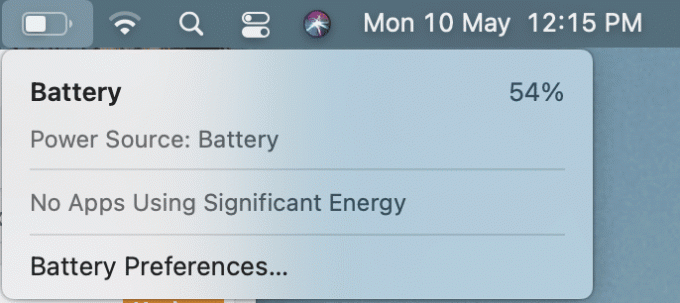
ასევე წაიკითხეთ:როგორ აიძულოთ დატოვოთ Mac აპლიკაციები კლავიატურის მალსახმობით
მეთოდი 7: გამორთეთ ენერგიის დაზოგვის რეჟიმი
თქვენ ასევე შეგიძლიათ შეცვალოთ ენერგიის დაზოგვის პარამეტრები, რათა დარწმუნდეთ, რომ ბატარეა ზედმეტად არ დაიწურება.
1. გახსენით სისტემის პრეფერენციები დაწკაპუნებით ვაშლის ხატულა, როგორც გამოსახულია.

2. შემდეგ, აირჩიეთ პარამეტრები და დააწკაპუნეთ ენერგიის დამზოგავი.
3. დააყენეთ სლაიდერები ამისთვის კომპიუტერის ძილი და ძილის ჩვენება რომ არასოდეს.
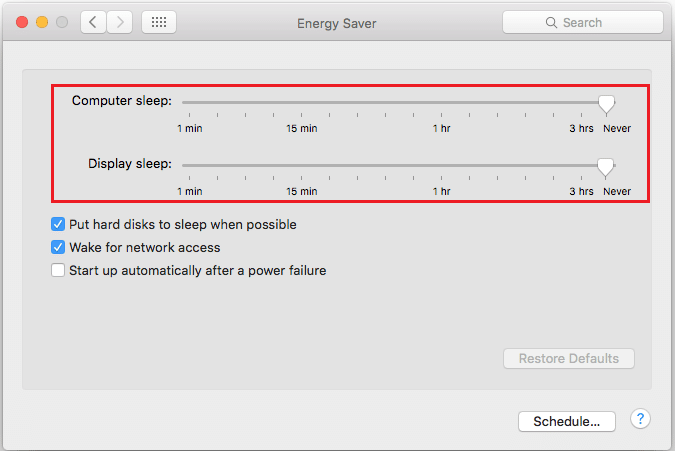
წინააღმდეგ შემთხვევაში, დააწკაპუნეთ ნაგულისხმევი ღილაკი რომ გადატვირთვა პარამეტრები.
მეთოდი 8: გადატვირთეთ თქვენი MacBook
ზოგჯერ, ისევე, როგორც თქვენს ეკრანზე არსებული აპლიკაციები, აპარატურა შეიძლება გაიყინოს, თუ ის რეგულარულად გამოიყენება მნიშვნელოვანი დროის განმავლობაში. ამიტომ, გადატვირთვამ შეიძლება დაგვეხმაროს ნორმალური დატენვის აღდგენაში MacBook დამტენის არ დამუხტვის პრობლემის გამოსწორებით:
1. დააწკაპუნეთ ვაშლის ხატულა და აირჩიეთ Რესტარტი, როგორც ნაჩვენებია.

2. დაელოდეთ თქვენს MacBook-ს ჩართე ისევ და დააკავშირეთ იგი დენის ადაპტერი.
რეკომენდებულია:
- MacBook იყინება? გამოსწორების 14 გზა
- Mac კურსორის გაქრობის 12 გზა
- როგორ გამოვასწოროთ macOS-ის ინსტალაციის წარუმატებელი შეცდომა
- მოაგვარეთ macOS Big Sur-ის პრობლემები
ვიმედოვნებთ, რომ ეს სახელმძღვანელო დაგეხმარებათ შეასწორეთ MacBook დამტენი არ მუშაობს პრობლემა. თუ ეს არ მუშაობს, თქვენ უნდა შეიძინოთ ახალი დამტენი Mac აქსესუარების მაღაზია. თუ თქვენ გაქვთ რაიმე შეკითხვა ან შემოთავაზება, დარწმუნდით, რომ ჩაწერეთ ისინი კომენტარების განყოფილებაში ქვემოთ.